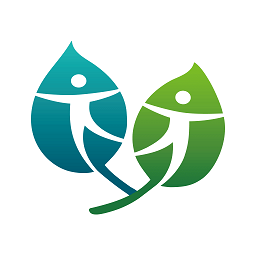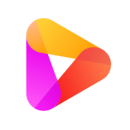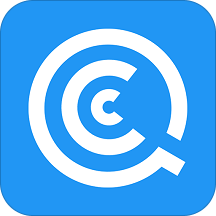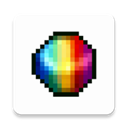win10电脑运行卡顿什么原因
随着科技的不断发展,电脑成为了我们日常生活和工作中不可或缺的工具,有时我们可能会遇到win10旗舰版卡顿的情况,这严重影响了我们的使用体验和效率。许多用户还不了解win10电脑卡顿的原因有哪些,在本文中,我们将探讨win10电脑卡顿的原因是什么。
win10电脑卡顿的解决方法:
1、控制面板设置
开始菜单--windows系统--控制面板–管理工具–服务– HomeGroup Listener和HomeGroup Provider禁用。

2、关闭磁盘碎片整理、自动维护计划任务。
选中磁盘C-属性–工具–对驱动器进行优化和碎片整理–优化–更改设置–取消选择按计划运行。
3、关闭Windows Defender(视情况而定)。
r –设置–实施保护-去掉勾和管理员–启用 Windows Defender –去掉勾。控制面板–管理工具–服务- Windows Defender Service禁用。
4、关闭Windows Search。
控制面板–管理工具–服务- Windows Search禁用。

5、设置好 Superfetch 服务。
控制面板–管理工具–服务– Superfetch -启动类型–自动(延迟启动)。
6、清理Windows.old文件夹。
C盘–右键–属性-磁盘清理-选中以前的Windows 安装复选框–确定清理。
7、设置自动登陆。
Win+R–输入netplwiz-取消使用计算机必须输入用户名和密码的选项–然后双击需要自动登录的账户–输入你的密码。
8、关闭ipv6。
网络共享中心–网络连接–以太网–属性–取消 ipv6 。
9、关闭特效。
系统属性–高级-性能-设置–视觉效果-关闭淡出淡入效果。
10、关闭虚拟内存。
系统属性–高级-性能-设置,选择“高级”,点击虚拟内存中的“更改”,将“自动管理驱动器的分页文件大小”对勾去掉,点击下面的“无分页文件”,点击“设置”并“确定”即可。

11、家庭组。
家庭组是占用硬盘的原因之一。有用户反映在关闭家庭组后,硬盘占用率从90%降到10%左右,但对没加入家庭组的用户来说,这个方法也许无法解决问题。在Windows搜索中输入services.msc,找到“HomeGoup Listener”与“HomeGroup Provider”两项服务,右键单击进入“属性”,停止运行后设置启动类型为“禁用”。
12、虚拟内存(慎用,会导致不可知问题,推荐8GB以上内存用户尝试)。
默认开启虚拟内存,他会把部分应用的内存转储到硬盘中,避免物理内存不够用的情况。中低端的电脑开启虚拟内存,可以提高运行效率,但也带来了对硬盘的负担,如果用户的物理内存在4GB甚至8GB以上,可以尝试降低虚拟内存,但最好不要低于2048MB。
右键点击“这台电脑”,点击“属性”,点击“高级系统设置”“设置”“高级”,然后再虚拟内存一栏点击“更改”根据需要分配虚拟内存。
以上就是win10电脑一卡一卡的怎么回事及解决方法,如果您遇到类似情况,请按照以上步骤解决,希望这些方法能对您有所帮助。
相关文章
- 2023-08-25Win10怎么设置开机自动登录
- 2023-08-25罗技g502鼠标怎么设置压枪宏
- 2023-08-25投影仪连接手机怎么操作
- 2023-08-25Win10远程连接提示函数错误什么原因
- 2023-08-25wps怎么解决数值显示正负号
- 2023-08-25输入法符号点在中间怎么打
- 2023-08-25Win10桌面我的电脑图标怎么设置
- 2023-08-25win7玩红警黑屏怎么修复
- 2023-08-25wps office怎么彻底卸载
- 2023-08-25mac怎么显示文件夹路径
- 2023-08-25word图片怎么单独保存到电脑
- 2023-08-25wps怎么搜索特定文件
- 2023-08-25coreldraw2018破解版怎么安装
- 2023-08-25win10怎么合并u盘分区
- 2023-08-25wps撤回键用不了是什么原因